ВУЗ: Не указан
Категория: Не указан
Дисциплина: Не указана
Добавлен: 17.03.2024
Просмотров: 15
Скачиваний: 0
ВНИМАНИЕ! Если данный файл нарушает Ваши авторские права, то обязательно сообщите нам.
З
 адание №1 Лягушонок
адание №1 Лягушонок-
Откройте CorelDraw; -
На панели свойств выберите ориентацию страницы - альбомная; -

-
На панели инструментов выберите инструмент эллипс; -
Нарисуйте овал (будущего лягушонка); -
Убедитесь, что на панели инструментов выбран эллипс, и на панели свойств щелкните по кнопке - сектор; -
Н а панели инструментов выберите инструмент указатель (стрелка);
а панели инструментов выберите инструмент указатель (стрелка); -
Щелкните по нарисованному эллипсу 1 или 2 раза, так, чтобы вокруг эллипса
появились двойные стрелки;
-
С помощью этих стрелок отредактируйте форму эллипса, так, чтобы он стал похож на данный образец лягушонка;
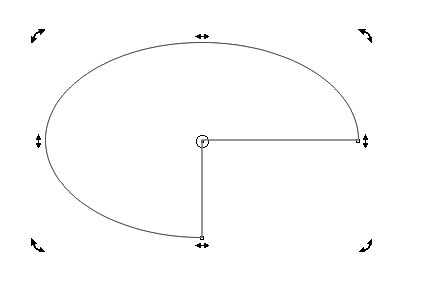

-
Удерживая клавишу Ctrl, с помощью инструмента эллипс нарисуйте три круга
различного диаметра (глазки и носик), перетащите круги на лягушонка; -
Н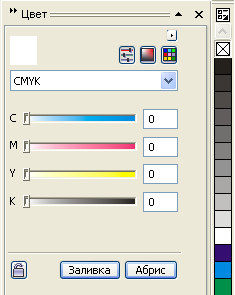 а панели инструментов выберите инструмент «Указатель» (стрелка), выделите поочередно элементы полученного лягушонка;
а панели инструментов выберите инструмент «Указатель» (стрелка), выделите поочередно элементы полученного лягушонка; -
Раскрасьте рисунок, используя окно докера цвета (настройки цвета).
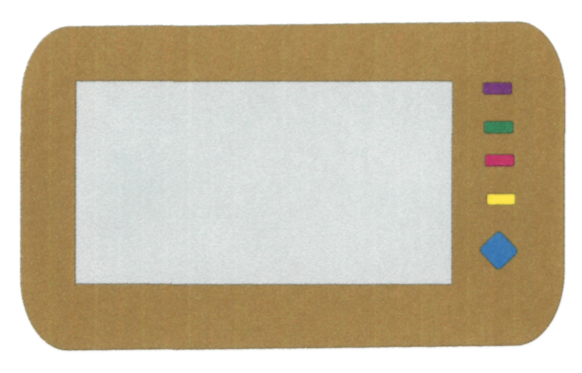
Задание №2 Телевизор
-
Откройте CorelDraw; -
На панели свойств выберите ориентацию страницы - альбомная; -
На панели инструментов выберите инструмент -
прямоугольник; -
Нарисуйте прямоугольник; -
У бедитесь, что на панели инструментов выбран прямоугольник, и на панели свойств найдите кнопки скругления улов (их 4);
бедитесь, что на панели инструментов выбран прямоугольник, и на панели свойств найдите кнопки скругления улов (их 4);
-
Установите коэффициент скругления всех четырех углов 35, нажимая каждый раз Enter; -
Нарисуйте внутри первого прямоугольника, второй меньшего размера; -
Установите коэффициент скругления углов второго прямоугольника - 0 (для всех 4);
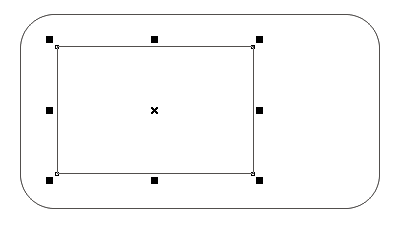
-
Нарисуйте еще 4 маленьких одинаковых прямоугольника (кнопки телевизора); -
Удерживая клавишу Ctrl, с помощью инструмента прямоугольник маленький квадрат, установите коэффициент скругления его углов 35; -
На панели инструментов выберите инструмент - указатель (стрелка), щелкните по квадрату 1 или 2 раза, так, чтобы вокруг него появились двойные стрелки; -
С помощью этих стрелок отредактируйте форму квадрата, так, чтобы он стал похож на ромб;
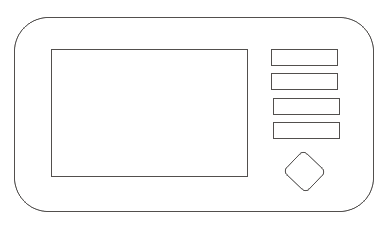
-
П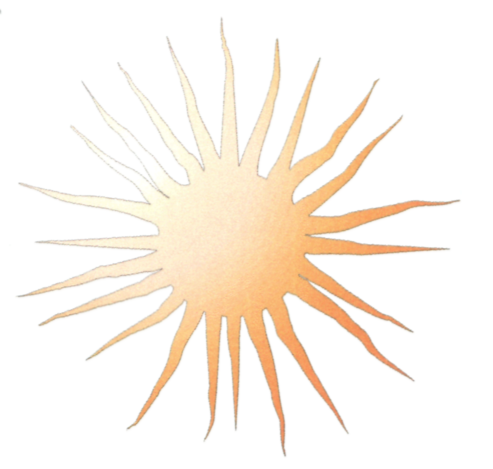 оочередно выделяя прямоугольники, измените цвет и толщину контура, и цвет заливки, используя инструмент контур панели инструментов.
оочередно выделяя прямоугольники, измените цвет и толщину контура, и цвет заливки, используя инструмент контур панели инструментов.
Задание №3 Солнышко
-
Откройте Corel Draw; -
На панели свойств выберите ориентацию страницы -альбомная; -
На панели инструментов выберите инструмент Эллипс; -
Удерживая клавишу Ctrl, нарисуйте круг произвольного
диаметра; -
Н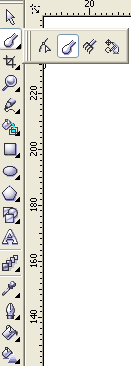
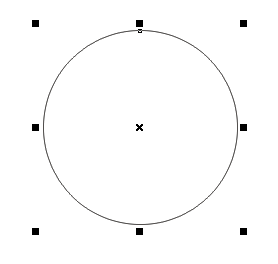 а панели инструментов выберите инструмент «Ватная палочка» ;
а панели инструментов выберите инструмент «Ватная палочка» ; -
На панели свойств установите следующие параметры палочки:
-
Нарисуйте лучи солнца, выталкивая палочку из круга;
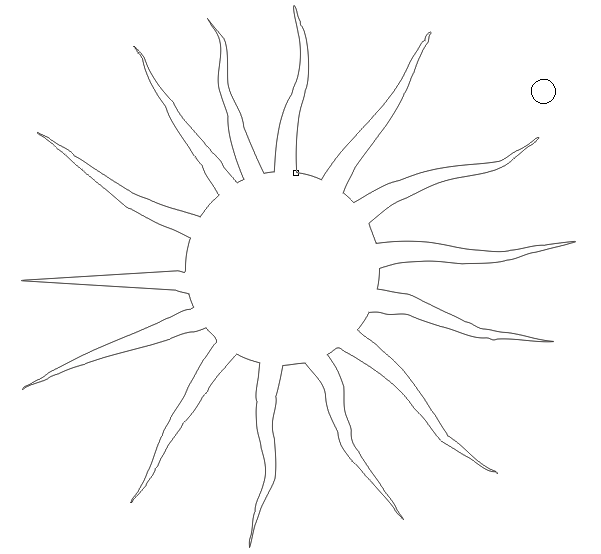
-
На панели инструментов выберите инструмент «Указатель» (стрелка), выделите солнце; -
На панели инструментов выберите инструмент «Заливка - градиентная» ; -
В появившемся окне, установите следующие параметры заливки:
Т
 ип - Радиальная;
ип - Радиальная;Сдвиг центра: Горизонталь -23, вертикаль 17;
Цветовой переход - Настройка
Заготовки - Круглый оранжевый 02.

Задание №4 Грибы
-
Откройте Corel Draw; -
На панели свойств выберите ориентацию страницы -альбомная; -
На панели инструментов выберите инструмент Свободная форма;

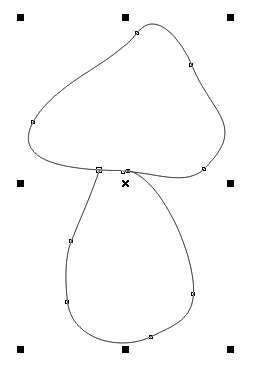
-
Нарисуйте гриб.
-
Скопируйте гриб и вставьте копию рядом (уменьшите 1 гриб)
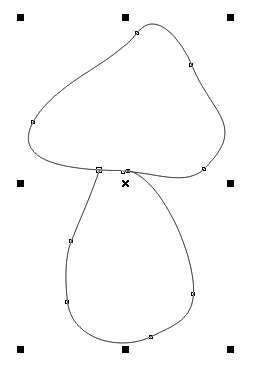
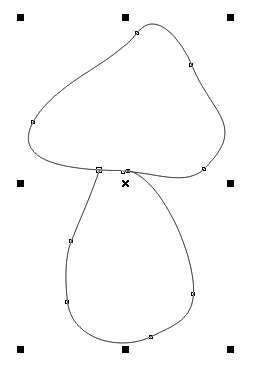
-
Выделите 1 любой гриб; -
Н а панели инструментов выберите инструмент Интерактивная заливка сеткой;
а панели инструментов выберите инструмент Интерактивная заливка сеткой;
-
П еретащите в каждую клетку сетки цвет из палитры цветов (в правой части окна программы);
еретащите в каждую клетку сетки цвет из палитры цветов (в правой части окна программы);
-
Таким же образом закрасьте второй гриб.
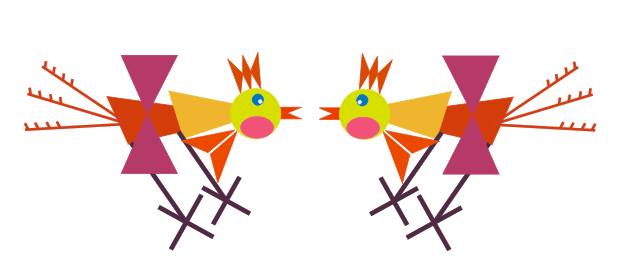
Задание №5 Петушки
-
Откройте CorelDraw; -
На панели свойств выберите ориентацию страницы - альбомная; -
М ысленно разбейте рисунок на отдельные объекты:
ысленно разбейте рисунок на отдельные объекты:
Голова, глаза, щечки – эллипс
Туловище, крылья, гребешок и воротничок – треугольники
Хвостик и лапки - линии
-
Рисуем туловище и воротничок
На панели инструментов выберите инструмент Основные фигуры, а на панели свойств инструмента – Треугольник. Изобразите треугольник и отредактируйте его форму так, как показано на рисунке… Для воротничка треугольник скопируйте (вставьте) и уменьшите его размер.


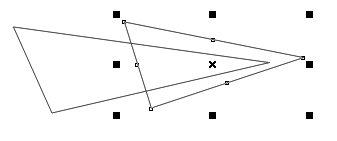
Выделите последовательно нижний треугольник (туловище) и верхний (воротничок) и раскрасьте с помощью окна настройки цвета.
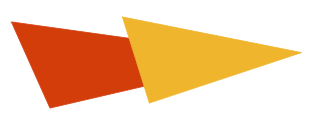
Сгруппируйте объекты: выделите оба треугольника, в контекстном меню выберите команду Сгруппировать
-
Рисуем голову
При помощи инструмента Основные фигуры (треугольник, параллелограмм) рисуем клюв, гребешок и бородку. При помощи инструмента эллипс – голову, глаз, щечки (Помните, чтобы нарисовать круг, необходимо удерживать клавишу Ctrl при выбранном инструменте Эллипс).
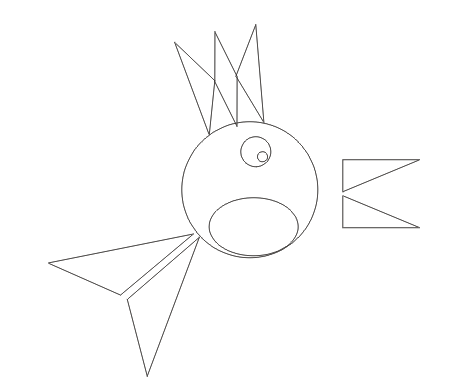

Для правильного расположения объектов (на переднем или на заднем уровне) используйте команды контекстного меню (ПорядокНа задний план слоя или ПорядокНа передний план слоя).
-
Рисуем крылья (выбираем инструмент Основные фигурыТреугольник)
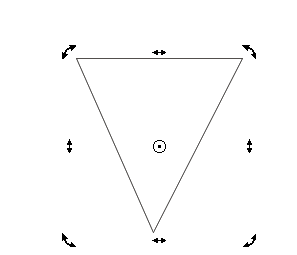
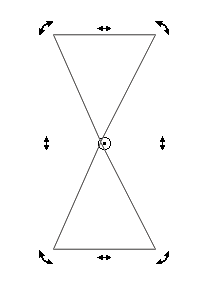
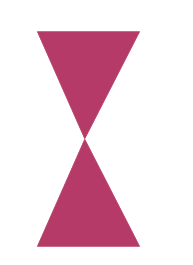
-
Рисуем хвостик и лапки
На панели инструментов выберите инструмент Интеллектуальное рисование. На панели свойств инструмента установите Уровень распознавания фигур Наивысший
Нарисуйте 1 лапку, сгруппируйте и скопируйте:

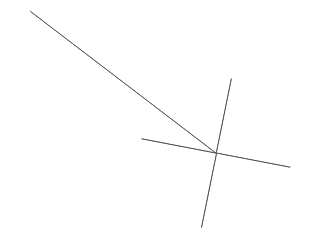
Выделите лапку и на панели свойств инструмента задайте толщину абриса (контура) 1.7, выберите цвет для лапки
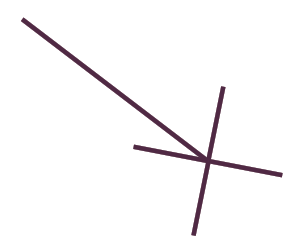
Аналогично рисуем хвостик…

-
Собираем Петушка

-
Копируем Петушка
Меню Правка Копировать, Правка Вставить. Перетащите копию и на панели свойств инструмента нажмите на кнопку Отразить (слева направо).


Задание №6 Бусы
-
Запустите CorelDraw -
Сделайте ориентацию страницы альбомной -
На панели инструментов выберите инструмент эллипс. Рисуем круг(бусинку), удерживая нажатой клавишу Ctrl.

-
Р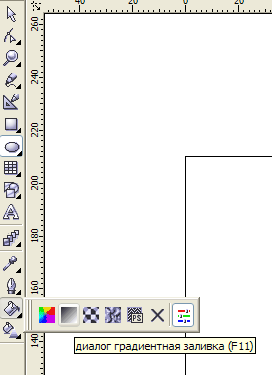 аскрасим бусинку так, чтобы она казалась объемной. Для этого на панели инструментов выберите Градиентная заливка
аскрасим бусинку так, чтобы она казалась объемной. Для этого на панели инструментов выберите Градиентная заливка
В диалоговом окне установите:
Тип заливки – Радиальная
Смесь цвета – Позовательский
Выберите цвет, установите координаты сдвига светового пятна (Сдвиг центра: горизонталь – 15%, вертикаль -20%, или свои значения).
Нажмите ОК.

На панели свойств инструмента нажмите на кнопку толщина линии (абриса, контура), выберите – НЕТ

Вот, что у Вас должно получиться…

-
Скопируйте бусинку и расположите их на расстоянии, например так..
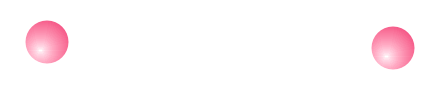
Первая бусинка – начальный объект, вторая бусинка – конечный объект
-
На панели инструментов выберите инструмент Интерактивное перетекание
Интерактивное перетекание

-
Установите кнопку мыши на начальный объект (первая бусинка) -
Нажмите кнопку мыши -
Перетащите курсор на конечный объект при нажатой кнопке. На экране появятся промежуточные объекты.

-
Н панели свойств инструмента Интерактивное перетекание установите количество промежуточных объектов (шагов перетекания), например 20.
